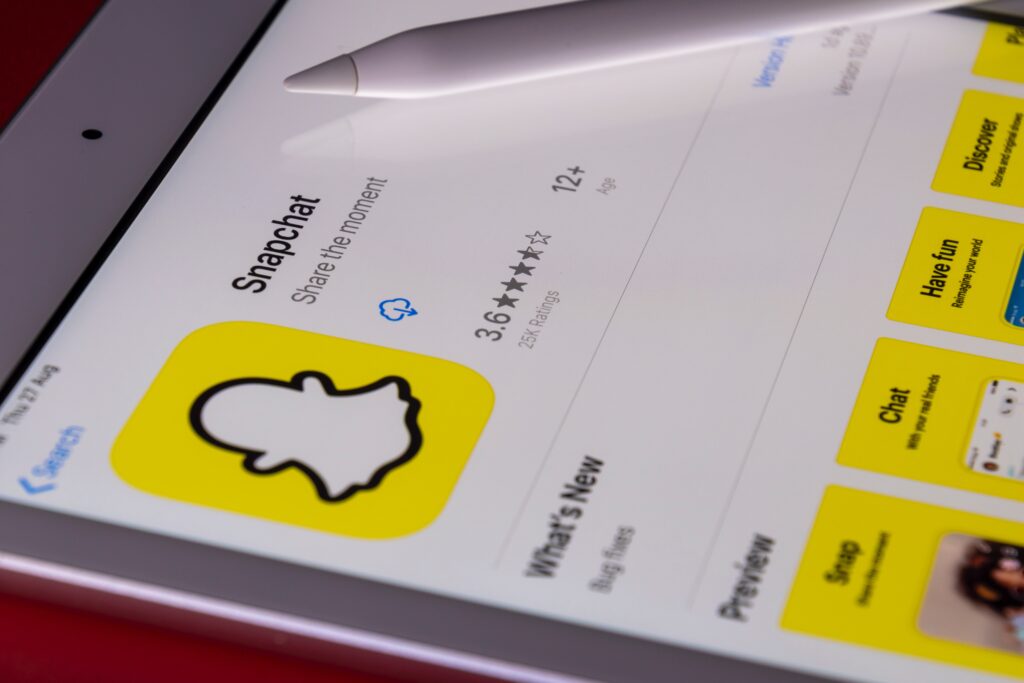يعد استخدام فلتر Snapchat أمراً سهلاً كل ما عليك فعله هو فتح الكاميرا والنقر على أيقونة الوجه
المبتسم.
بمجرد النقر على أيقونة الوجه المبتسم، يمكنك اختيار فلتر عن طريق التمرير إلى اليسار واليمين.
بدلاً من ذلك، يمكنك البحث عن عامل تصفية عن طريق تحديد “استكشاف”.
في صفحة “استكشاف”، ستتمكن من العثور على فلاتر Snapchat التي أنشأها المستخدمون.
ومع ذلك، فإن حفظ عوامل تصفية Snapchat التي أنشأها المستخدم أمر أكثر تعقيداً بعض الشيء.
في بعض الأحيان، قد تجد فلترا يعجبك حقاً، وقد ترغب في حفظه ومع ذلك، قد لا تكون متأكداً من أفضل
طريقة لحفظ هذا الفلتر في التطبيق.
في هذا الدليل، ستتعلم كيفية حفظ فلاتر و عدسات Snapchat بطريقتين حتى تتمكن من إعادة استخدامها
في اللقطات المستقبلية.
1- كيفية حفظ فلاتر سناب شات
2- كيفية إضافة عدسات Snapchat إلى مفضلاتك
3- هل يمكننا حفظ فلاتر سناب شات؟
كيفية حفظ فلاتر سناب شات
لحفظ فلاتر Snapchat، ابحث عن الفلتر الذي تريد استخدامه، والتقط صورة أو فيديو باستخدامه،
واحفظه.
بعد حفظ الصورة أو مقطع الفيديو، ستتم إضافته إلى عوامل التصفية في الكاميرا.
للعثور عليه، انتقل إلى Snapchat، وحدد رمز الكاميرا، وحدد رمز الوجه المبتسم، وسيكون الفلتر هناك
(في المنتصف).
بدلاً من ذلك، يمكنك الانتقال إلى صفحة الاستكشاف، والضغط باستمرار على عامل تصفية، وتحديد
“المفضلة”.
بمجرد تحديد “المفضلة”، سيتم حفظ الملف في المفضلة.
يمكنك الوصول إلى مفضلاتك بالانتقال إلى قسم “المفضلة” في صفحة الاستكشاف
عندما تلتقط صورة أو مقطع فيديو بفلتر، ستتم إضافته تلقائياً إلى الفلاتر ومع ذلك، تحتاج إلى حفظ الصورة
أو مقطع الفيديو في ألبوم الكاميرا، خلاف ذلك، لن تتم إضافة الفلتر إلى قائمة المرشحات على الكاميرا.
يوجد أدناه دليل تفصيلي حول كيفية حفظ فلاتر Snapchat.
الخطوة # 1: ابحث عن الفلتر الذي تريد استخدامه
الخطوة الأولى هي العثور على الفلتر الذي تريد استخدامه على Snapchat.
للبدء، افتح Snapchat وانتقل إلى الكاميرا على التطبيق وبمجرد أن تكون على الكاميرا، انقر على أيقونة
الوجه المبتسم وبعدها ستظهر قائمة بالفلاتر.
في شريط التنقل السفلي، انقر فوق “استكشاف” لرؤية عوامل التصفية التي أنشأها المستخدم.
في صفحة الاستكشاف، يمكنك البحث عن عوامل تصفية أنشأها المستخدم بعدة طرق.
الطريقة الأولى للبحث عنها هي استخدام شريط البحث بدلاً من ذلك، يمكنك استخدام علامة التبويب
“الاتجاه” أو “العطلات” أو “الوجه” أو “العالم” أو علامة التبويب “الموسيقى” للعثور على عوامل التصفية.
بعد العثور على الفلتر الذي تريد استخدامه، اضغط عليه لاستخدامه.
في هذا المثال، سأستخدم فلتر “Red Indie Horns”.
لقد نجحت في البحث والعثور على عامل تصفية على Snapchat.
في الخطوة التالية، ستتعرف على كيفية حفظ الفلتر للاستخدام في المستقبل.
الخطوة # 2: التقط صورة بالفلتر واحفظها
بعد النقر على الفلتر الذي تريد استخدامه، سيتم فتح الكاميرا، لحفظ الفلتر، تحتاج إلى التقاط صورة أو مقطع
فيديو باستخدام الفلتر.
خلاف ذلك، لن تظهر على عوامل التصفية الخاصة بك.
ما عليك سوى التقاط صورة عشوائية أو مقطع فيديو باستخدام الفلتر.
في هذا المثال، التقطت صورة لقطط من صور Google باستخدام فلتر “Red Indie Horns”.
يمكنك إما فعل الشيء نفسه أو التقاط صورة لنفسك باستخدام الفلتر، بعد التقاط الصورة، تحتاج إلى حفظها
في ألبوم الكاميرا.
يمكنك القيام بذلك عن طريق النقر على أيقونة الحفظ في أسفل يسار الشاشة.
بمجرد حفظ الصورة، ستتمكن من عرضها في ألبوم الكاميرا وسيتم أيضاً حفظ الفلتر في فلاتر
Snapchat الخاصة بك.
لقد نجحت في التقاط صورة وحفظها في ألبوم الكاميرا.
في الخطوة الأخيرة، ستتعرف على المكان الذي تم حفظ الفلتر فيه
الخطوة # 3: ارجع إلى الفلاتر الخاصة بك
أخيرًا ، ارجع إلى الكاميرا على Snapchat.
ثم ، اضغط على أيقونة الوجه المبتسم للوصول إلى عوامل التصفية الخاصة بك.
سيظهر الفلتر الذي استخدمته في الخطوة السابقة الآن في منتصف فلاتر Snapchat الخاصة بك.
إذا لم يظهر الفلتر، فمن المحتمل أنك لم تحفظ الصورة أو مقطع الفيديو الذي التقطته أثناء استخدامه.
إذا كان الأمر كذلك، فسيتعين عليك التقاط صورة أو مقطع فيديو باستخدام الفلتر مرة أخرى وحفظه في
ألبوم الكاميرا.
الآن بعد أن تم حفظ الفلتر، يمكنك استخدامه في اللقطات المستقبلية ومع ذلك، إذا كنت لا تريد استخدام
الفلتر بعد الآن، فيمكنك إزالته من الفلاتر.
لإزالة العدسة، انقر فوق رمز المعلومات، ثم حدد “إزالة العدسة” لإزالتها و بعدها، لن يظهر مرة أخرى في
الفلاتر.
تهانينا، لقد نجحت في حفظ فلتر Snapchat!
الآن بعد أن عرفت كيفية حفظ فلاتر Snapchat، يمكنك تكرار الخطوات لحفظ المرشحات الأخرى التي
تريد إعادة استخدامها.
كيفية إضافة عدسات Snapchat إلى مفضلاتك
تعد إضافة عدسات Snapchat إلى مفضلاتك إحدى طرق حفظها.
إذا كنت تحب مرشح Snapchat، فيمكنك تفضيله للعثور عليه بسهولة واستخدامه مرة أخرى.
إليك دليل تفصيلي حول كيفية إضافة عدسة Snapchat إلى مفضلاتك:
1- افتح Snapchat واضغط على أيقونة الكاميرا.
2- اضغط على الرموز التعبيرية المبتسمة.
3- في شريط التنقل السفلي ، حدد “استكشاف”.
4- ابحث عن الفلتر الذي تريده في المفضلة.
5- اضغط مع الاستمرار على الفلتر.
6- اضغط على أيقونة النجمة لإضافة الفلتر إلى مفضلاتك.
بعد إضافة العدسة إلى المفضلة، ستتمكن من العثور عليها في صفحة الاستكشاف حيث سيتم وضع العدسة
في الجزء العلوي من صفحة الاستكشاف أسفل عنوان “المفضلة”.
هل يمكننا حفظ فلاتر سناب شات؟
نعم، يمكنك حفظ فلاتر Snapchat.
سيتم حفظ فلاتر Snapchat تلقائيًا إذا التقطت صورة أو مقطع فيديو وحفظتهما باستخدامه.
ستتمكن من العثور عليه عند النقر على رمز الوجه المبتسم على الكاميرا وبدلاً من ذلك، يمكنك تفضيل
عدسة Snapchat لحفظها في المفضلة.
الخاتمة
تعد فلاتر Snapchat طريقة ممتعة وتفاعلية لتغيير مظهرك على الكاميرا.
هناك الكثير من الفلاتر على Snapchat يمكنك الاختيار من بينها.
من فلاتر العطلات إلى فلاتر الموسيقى حيث الخيارات لا حصر لها.
إذا وجدت فلتراً يعجبك، فيمكنك حفظه بسهولة باتباع الطرق الواردة في هذا الدليل.
بهذه الطريقة، يمكنك العثور عليها بسهولة واستخدامها للصور أو مقاطع الفيديو المستقبلية.